2016年02月29日
【最新ランキング】MacでDVDをリッピングフリーソフト及び操作方法まとめ
元リンク:http://www.macxdvd.com/blog/smart-free-ripper-for-mac.htm
アップル製Mac OS X搭載コンピュータiMac、MacBook、MacBook Air、MacBook Pro、Mac mini、Mac Proなどが、高級感溢れる外観及び圧倒的なパフォーマンスで、高い評価を得て、ますます多くのユーザーに愛用されている。だが、高価格で販売される Macの普及率がまったくWindowsには敵わない。そのため、Mac環境で使える周辺機器やソフトやアプリなどもWindowsに比べならない。
例えば、苦労してようやくお好みのDVDを手に入れたのに、個人的な使用用途に合って、MacでDVDをリッピングしようとすると、お使いになれ るものがなかなか見つからないような時がしばしばある。どんなに悔しくても諦めるしかない。ネットで解決方法探しに苦戦している方たちに向け、本文は絶対 にできるかつ完全無料なMacでDVDをリッピング方法をまとめて紹介したいと思う。
MacでDVDをリッピングフリーソフト及び操作手順を届ける!
今、ネット上で検索すれば、MacでDVDをリッピングできるソフトを簡単に見つけることができる。だが、お金が払わずに、MacでDVDを リッピングできればいいなと思う方がいるだろう。定番Mac用DVDリッピングフリーソフトと言えば、Handbrake、Mactheripperしか なさそうでる。一方、新登場したMac用DVDリッピングフリーソフトの中で、MacX DVD Ripper Mac Free Edition、DVDFab HD Decrypter(Macバージョン)が目立つ。以下の内容は相次いで、この四つのMac用DVDリッピングフリーソフト詳細及び操作手順を紹介する。
No.1 Mac用DVDリッピングフリーソフト>>-MacX DVD Ripper Mac Free Edition
オススメ度:★★★★★
概要:類似品と比べると、優れた品質を持ちながら、完全無料で、DVD CSS、 UOP、RCE、リージョンコード、ソニーARccOS、さらにDisney X-projection DRMを解除できるため、人気高い。
最新アップデート:2015年10月9日
最新バージョン:4.2.1
ファイルサイズ:35.9 MB
日本語対応:可能
対応OS: Mac OS X v10.6/10.7/10.8/10.9/10.10/10.11
デメリット:Mac用DVDリッピングフリーソフトとして、デメリットがあまりない。
MacX DVD Ripper Mac Free Editionを使ってMacでDVDをリッピング方法
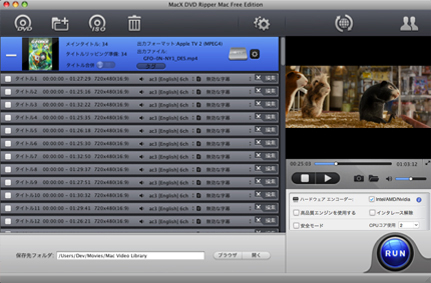
ステップ1:DVDを追加
「DVD追加」ボタンをクリックしてから、コピーしたいDVDディスクを追加する。
ステップ2:出力プロファイルを選ぶ
コピーガードが解除されたら、出力プロファイルの窓口が出てきた。もしDVD映像をお使いのポータブルデバイスに取り込んで再生したいなら、Macの通常映像->MP4動画(MPEG4),「完了」ボタンを押してください。
ステップ3:保存先を指定
「ブラウザ」をクリックして、出力映像を保存用のフォルダを選んでください。
ステップ4:MacでDVDリッピング開始
「RUN」ボタンを押したら、無料にMacでDVDをリッピングし始める。途中、随時にキャンセルすることもできる。
MacX DVD Ripper Mac Free Edition使い方>>
No.2 Mac用DVDリッピングフリーソフト>>-Handbrake
オススメ度:★★★
概要:DVDのビデオファイル(VODファイル)をMPEG4などのパソコンや、iTunes、iPhone、iPadなどのスマートフォンで再生できる形式に変換する動画変換ソフト。
最新アップデート:2016年2月11日
最新バージョン:0.10.5
ファイルサイズ:10.26MB
日本語対応:不可(Handbrake日本語化方法を紹介>>)
対応OS: Mac OS X 10.10/10.6/10.7/10.8/10.9
デメリット:
1. 不親切なインターフェースを備えて、初心者にとって、非常にわかりにくい。
2. 変換スピートが遅くて、処理が完了するまでに予想よりも長い時間かかるような気がする。
Handbrakeを使ってMacでDVDをリッピング方法
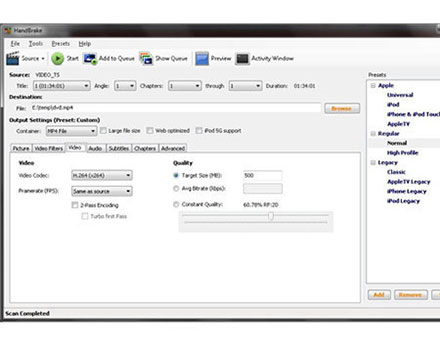
ステップ1:Handbrakeをダウンロードとインストールする
HandBrakeの公式サイトから最新バージョン0.10.5をダウンロードして、Macコンピュータにインストールしてください。そして、取り込みたい DVDをMacにセットする。自動的にDVDプレーヤーが立ち上がって再生した場合はDVDプレイヤーを終了。
ステップ2:DVDを HandBrakeに取り込む
HandBrakeを起動して、「Source」アイコンをクリックする。そして、取り込みたい DVDドライブを選択する。次に、「Open」ボタンを押したら、DVDが自動的にスキャンされる。その後、メイン画面に表示される複数のタイトルの中か ら、一番長いムービータイトルを選んでください。これで、DVDを HandBrakeに取り込みの作業が完了。
ステップ3:出力プロファイルを選択
特に設定していない場合は、出力動画が「.m4v」 という拡張子で保存される。.m4vの代わりに、ほとんど各種端末と互換性のあるMP4で出力動画を保存したい場合、ほかの動画変換ソフトが必要。また、字幕、吹き替え、音声の設定が変更することもできる。
ステップ4:無料にMacでDVDをリッピング開始
インターフェース左上の「Start」 ボタンを押すと、MacでDVDをリッピング作業が始まる。プロセスの進行状況がサブウィンドウで表示されていて、作業が終わると、「OK」ボタンをクリックしてすべての操作が終わる。
Handbrake使い方>>
No.3 Mac用DVDリッピングフリーソフト>>-Mactheripper
オススメ度:★★
概要:DVDから映像や音楽のデータを取り出すことができるリッピングツール。
最新アップデート:2011年5月11日
最新バージョン:2.6.6(以降のバージョンは有料となる)
ファイルサイズ:1.1 MB
日本語対応:不可(日本語化パッチファイルが利用可能)
対応OS: Mac OS X 10.5と10.6のみ
デメリット:
1. お料金を払わないと最新バージョンが備える新機能を体験することができない;
2. Mac OS X10.7以降のバージョンにまったく対応できない;
3. 無料版が事実に開発停止するので、次々と出るDVDコピーガードにを解除することができない。
Mactheripperを使ってMacでDVDをリッピング方法
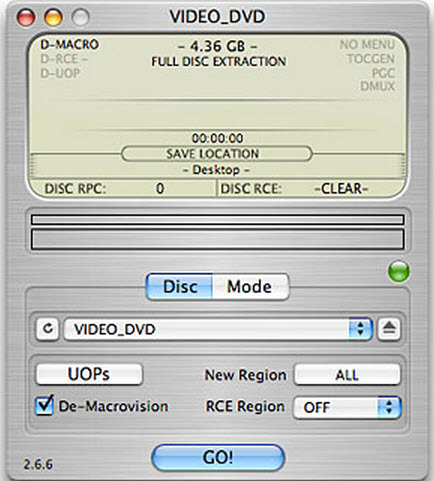
ステップ1:Mactheripperをダウンロードとインストールする
MacTheRipperをダウンロードし、適当な場所にフォルダを移動させてください。フォルダをダブルクリックすることによりdmgイ メージをマウントする。そして、MacTheRipperマニュアルとともに、お好きな場所へMacTheRipperをコピーしてください。
ステップ2:DVDを Mactheripperに取り込む
Mactheripperを起動してから、自動的に挿入されているDVDを探す。挿入されたDVDが日本用「region codes」のになっていれば、画面中央左の「DISC RPC」の箇所に「2」、右の「DISC RCE」の箇所に「-CLEAR-」と表示されるので、 そのままの設定でOK。そして、青色になる「GO!」ボタンを押す。
ステップ3:MacでDVDをリッピング開始
Openをクリックすると、DVDのリッピングはスタート。問題がなければ、4GBの映画DVDで「Full Disk Extraction」を選択した場合、30分前後でリッピングが終了する。リッピング開始後、2時間や3時間など異常に時間がかかる場合は、読み込む データが転送速度の遅い外付け等に入っていないかなど確認をした方がいい。
Mactheripper使い方>>
Mac用DVDリッピングフリーソフト>>-DVDFab HD Decrypter(for Mac)
オススメ度:★★★★
概要:DVDFab DVDコピーfor MacとDVDFab Blu-rayコピー for Macの簡単版である。
最新アップデート:2016年02月19日
最新バージョン:9.2.3.0(Betaバージョン)
ファイルサイズ:79.3 MB
日本語対応:可能
対応OS: Mac OS X v10.6/10.7/10.8/10.9/10.10/10.11
デメリット:
30日間の試用期限が過ぎてもコピー機能だけは利用できるが最新のバージョンでは、プロテクトを解除する機能に制限をかけられてしまい一部の市販DVDやBDは試用期間が過ぎたらコピーできない。
DVDFab HD Decrypter(for Mac)を使ってMacでDVDをリッピング方法
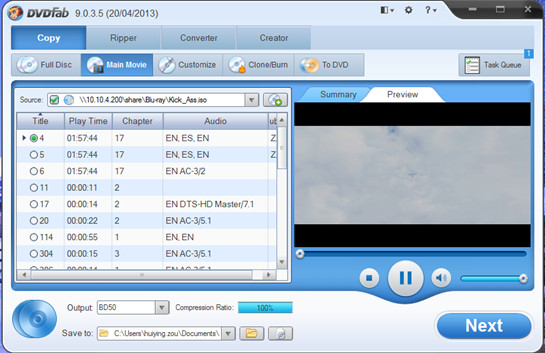
ステップ1:DVDFab HD Decrypterをダウンロードとインストール
DVDFab HD Decrypterを無事にインストール&設定されてから、コピーしようと思うDVDをパソコンに読み込ませてください。若しDVDの自動再生メニューが出てきたら、閉じてください。
ステップ2:出力プロファイルを選ぶ
読み込みが終了して、一般の 項目では上のタブにある「コピーモード」タブを選択してから、「ディスク全体」を選択してください。そこで、ファイル形式での入力元と出力元を設定するこ とができる。(入力元は自動でDVDドライブを選択しているので、変更するには、フォルダのアイコンをクリックして変更してください。)
ステップ3:MacでDVDリッピング開始
「開始」ボタンを押すと、DVDが解析され、DVDコピーが始まる。(もしここでエラーが起きて作業が中断してしまった場合は、「DVDコピー方法」によるリッピングを試してみてください。)
DVDFab HD DecrypterでDVDコピーが完成すると、「作業完了」というメッセージが表示される。「OK」をクリックして、出力先のフォルダを開き、VIDEO_TS.IFOという名前のファイルをダブルクリックして、ビデオを再生する。
DVDFab HD Decrypter使い方>>
以上は2016最新Mac用DVDリッピングフリーソフトランキングを読んだら、どっちが優秀するかと決まるか。個人的に言えば、新登場したものが古いも のより気になる。DVDFab HD Decrypter(for Mac)が多機能を備えるが、本当のMac用DVDリッピングフリーソフトとあまり言えない。やはり、MacX DVD Ripper Mac Free Editionは僕のNo.1と思うよ。




